PCでApex Legendsをプレイ中、音が出ない問題が発生することがありますか?あなただけではありません!多くのプレーヤーからその問題が報告されます。
今回の記事では、PCでApex Legendsは声が出ない時の対処法を解説します。
目次
パソコンを再起動する
バックグラウンドで動作している一部のプログラムがApex Legendsとコンフリクトして、オーディオの問題が発生することがあります。この場合、パソコンを再起動して、不要なプログラムを完全にオフにしてみてください。
パソコンが再起動したら、ゲームを再起動して、サウンドが戻るかどうかを確認してください。もしそうでない場合は、次の修正方法を確認してください。
Windowsオーディオをトラブルシューティングする
Windows内蔵のトラブルシューティングツールでApexのオーディオ問題を見つけ出すことができます。
以下は、トラブルシューティングツールを使用する方法を教えます。
1.「Win」+「I」を同時に押して、Windowsの設定を開きます。
2.「システム」≫「トラブルシューティング」をクリックします。
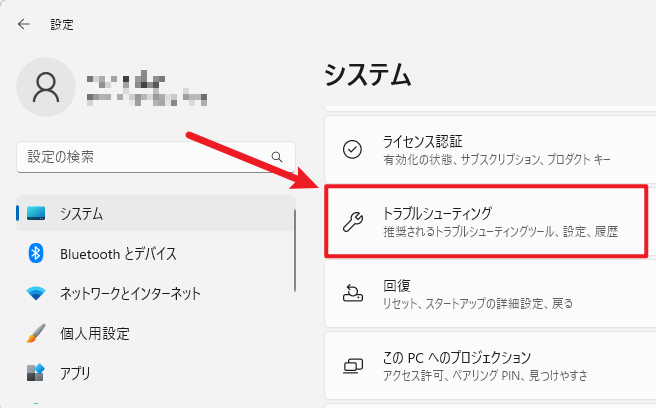
3.「その他のトラブルシューティングツール」をクリックします。
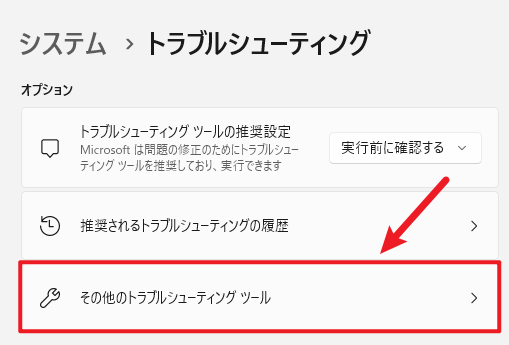
4.「オーディオの再生」後ろの「実行する」をクリックします。
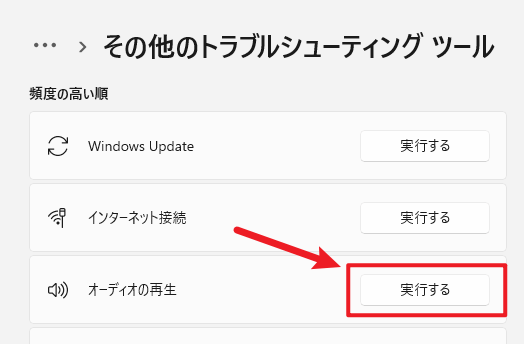
オーディオドライバーを更新する
多くのユーザーはサウンド問題で悩んでいます。そのサウンド問題は、オーディオドライバーを更新すると修復できる場合がよくあります。
デバイスマネージャーでドライバーを手動的に更新できます。しかし、更新したいドライバーが多い時、時間がかかりますし、最新バージョンのドライバーを入手できないかもしれません。
ここでは、「Driver Easy」で自動的に更新する方法をおすすめします。
「Driver Easy」とは、パソコンのドライバー問題を発見して、数多くのドライバーで一番最適なドライバーを選択して、自動的にドライバーを更新できるソフトウェアです。
スキャン機能があり、問題ドライバーを検出することができます。つまり、すべてのドライバーを一つずつ更新する必要がなく、ただ問題ドライバーを更新でき、大幅に時間を節約できます。提供しているすべてのドライバーが厳しいMicrosoft認証とDriver Easy内部の認証を取得していて、すごく安心感があります。
特にPro版は技術に頼り、繰り返し更新することがいらなく、ただマウスを二回クリックして、一回ですべてのドライバートラブルを修復できます。操作もシンプルで、パソコン初心者でも余裕を持って利用できます。
以下は「Driver Easy」で自動的に更新する手順を紹介します。
1.「Driver Easy」をダウンロードしてインストールします。
2.起動して、「今すぐスキャン」をクリックします。

3.検出されたドライバーがリストに見られます。右下の「すべて更新」をクリックし、ワンクリックで全ての問題ドライバーを更新します。
この機能はPro版の環境で実行します。クリックすると詳しい説明があります。商品購入日より30日以内であれば、全額返金が可能です。
高速ダウンロードやワンクリックインストールなどのクライマックス機能を含む 7 日間無料トライアルを提供しています。トライアルが終了するまで、料金は一切請求されません。8日目以降のご利用をご希望でない場合は、キャンセルのお手続きを行っていただけますようお願いいたします。
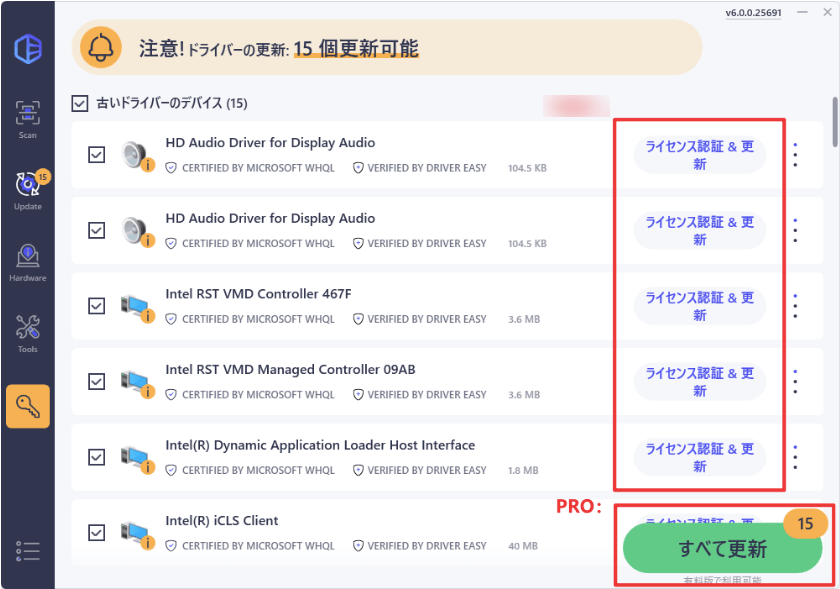
4.更新が完了します。PCを再起動して確認します。
サポートが必要な場合は、Driver Easyのサポートチーム (support@drivereasy.com)にご連絡ください。
Windows オーディオサービスを再起動する
オーディオの問題の中には、Windowsオーディオサービスを再起動することで対処できるものもあります。以下は、Windows オーディオサービスを再起動する手順を紹介します。
1.「Win」+「R」を同時に押して、「service.msc」を入力して「Enter」キーを押します。
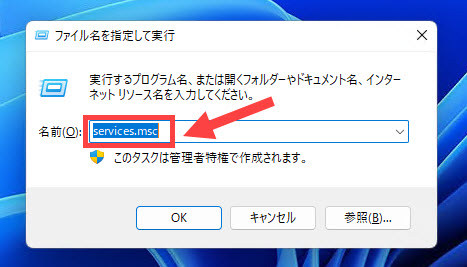
2.「Windows Audio」を右クリックして「再起動」をクリックします。
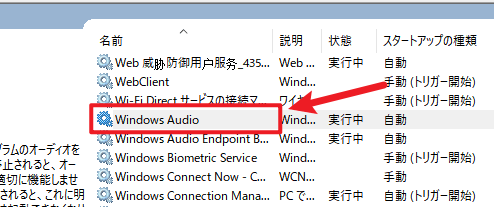
3.Apexを再起動します。
破損したファイルを修復する方法
上記の対処法でまだ解決できなければ、システムファイルやハードウェアなどが壊れるかもしれません。その時、システムファイルを修復すべきです。
Fortectとは、専門的にWindowsのエラーを修復する優秀なソフトウェアです。プログラム、カスタム設定、データを壊さず、自動的にシステムファイルを換えることができます。
Fortectは、システム全体の状態を無料でスキャンして、システム構成を診断して不具合のある特定のシステムファイルを自動的に修復することができるプロWindows修復ツールです。
ワンクリックで全く新しいシステムコンポーネントを提供するため、Windowsやすべてのプログラムを再インストールする必要がなく、個人データや設定を失うこともありません。悪意なファイルを削除して、安定性を向上し、FortectはいつもPCを最適化するために、フォルダ、ディスク、ハードディスクをクリーンアップすることで常にPCの健康を守ります。
以下、使用方法を紹介します。
1.Fortectをダウンロードしてインストールします。
2.Fortectを開き、PCの無料スキャンを実行します。5分ぐらいかかります。この後、PCの状態の詳細なレポートが表示されます。
3.「修復を開始する」をクリックして、すべての問題が自動的に修復できます。

4.修復が完了すると、パソコンを再起動して、Apexを起動して確認します。
今回の記事では、Apex Legendsは声が出ない時の対処法を紹介しました。
お役に立てれば幸いです~


